AdobeのIllustratorに類似のソフトウェアとして注目されている、買い切りのベクターグラフィックデザインソフトウェアAffinity Designer2を皆さんはご存じでしょうか?
Affinity Designerとは、イギリス「Serif社」が2014年に開発されました。そして2022年の年末にAffinity Designer2が新発売!新機能も追加され使いやすさもUPしました。
デスクトップ版とiPad版がリリースされていますが、特にiPad版は使いやすいと評判も高く、日本では他国に比べてデスクトップ版よりもユーザー数が多いと言われています。実際に私もiPad版を使っていましたが、apple pencilとの相性も良く直感的に操作出来るので、とても使いやすかったです!
今回はそんなAffinity Designer2のメリット・デメリットについてご紹介いたします。
Affinity Designer2について
買い切り料金
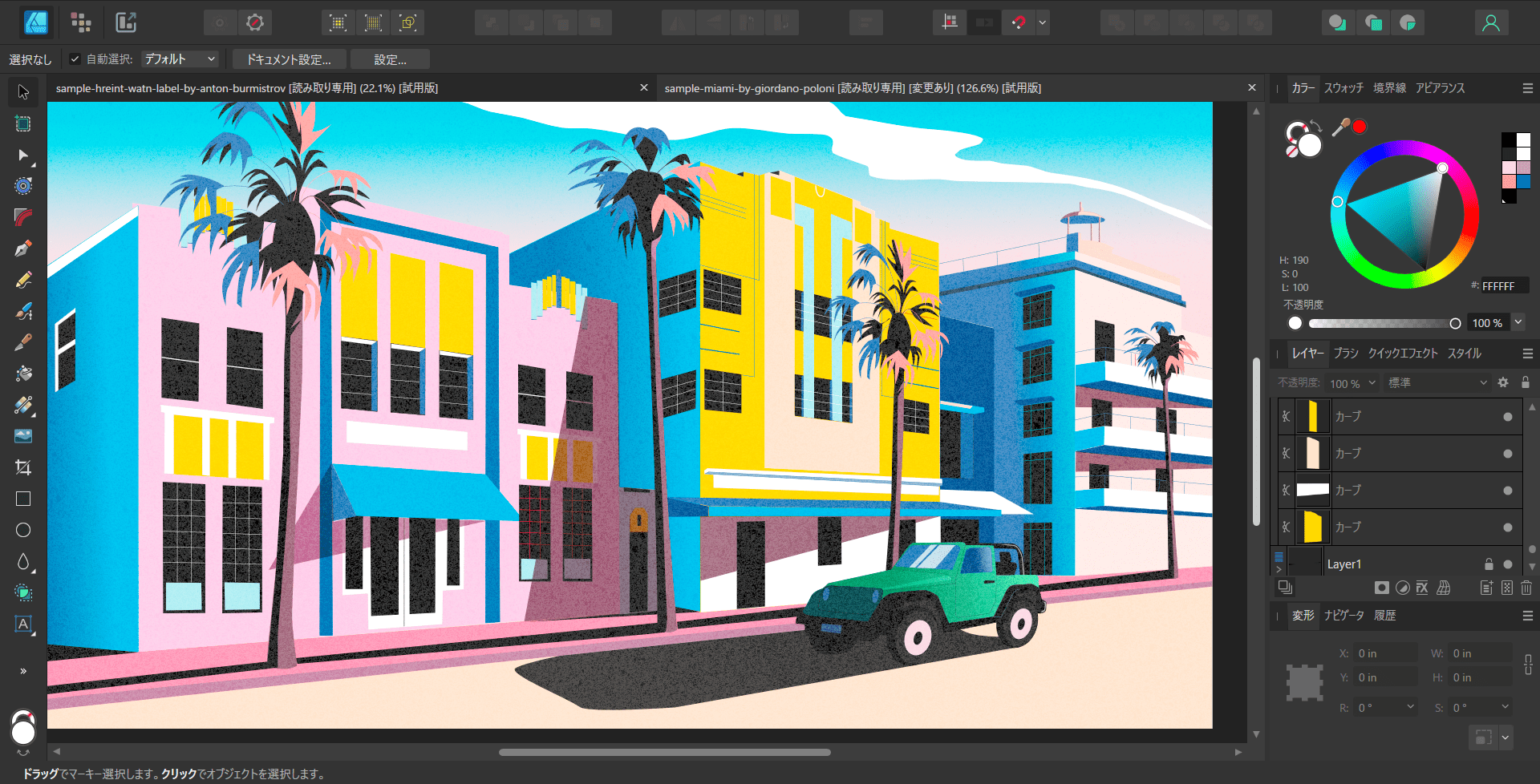
Affinityシリーズには今現在、3つのソフトウェアがあります。
まず、この記事で紹介をする「Affinity Designer2」。こちらは、図形やベジェ曲線を得意とするソフトウェアです。Webデザインを作ったり、バナー作成をされたい方にオススメのソフトウェアです。
次に「Affinity Photo2」。写真編集(フォトレタッチ)、イラストレーション、RAW現像など画像の加工・編集が得意です。AdobeのPhotoshopに類似のソフトとなっています。
そして最後は「Affinity Publisher2」。テキストや表の作成、印刷時にエラーが発生しないか確認する機能などがあり、AdobeでいうInDesignに似ています。
この3つのソフトはそれぞれ単体で、デスクトップ版とiPad版がリリースされています。1つのソフトしか使う予定が無い方は、単体プランの購入がオススメです。
| デスクトップ版 | 各¥10,400 |
| iPad版 | 各¥2,700 |
またAffinityシリーズには「Affinity Designer2」「Affinity Photo2」「Affinity Publisher2」の3つのソフトをデスクトップ版でもiPadでも使えるラインセンスも販売されており、Affinityシリーズをすべて使いたい方、または使う予定がある方はコチラを買うとお得になります。
| Affinity V2 ユニバーサルライセンス | ¥24,400 |
30日間無料体験
Affinity Designer2は30日間の無料体験があります。購入版と同じ機能が30日間試すことが出来るので、無料体験をしてから購入するのがオススメです。またAdobeのIllustratorにも7日間の無料体験がありますので、そちらも試してみて、自分に合った方の契約をしてみるのが良いでしょう。
Affinity Designer2のメリット
illustratorと同じような機能が使える
Affinity Designer2ではAdobeのillustratorと同じようにベクター機能が使えます。illustratorの互換性もありますので、PDF互換ファイルのAiファイルなら開くことが出来ますし、編集や加工も可能です。
また、今回Affinity Designer2になったことで「ナイフツール」や「シェイプビルダーツール」「ベクターワープ」など便利な機能がアップグレードされ、さらにillustratorに近づき使いやすくなりました。
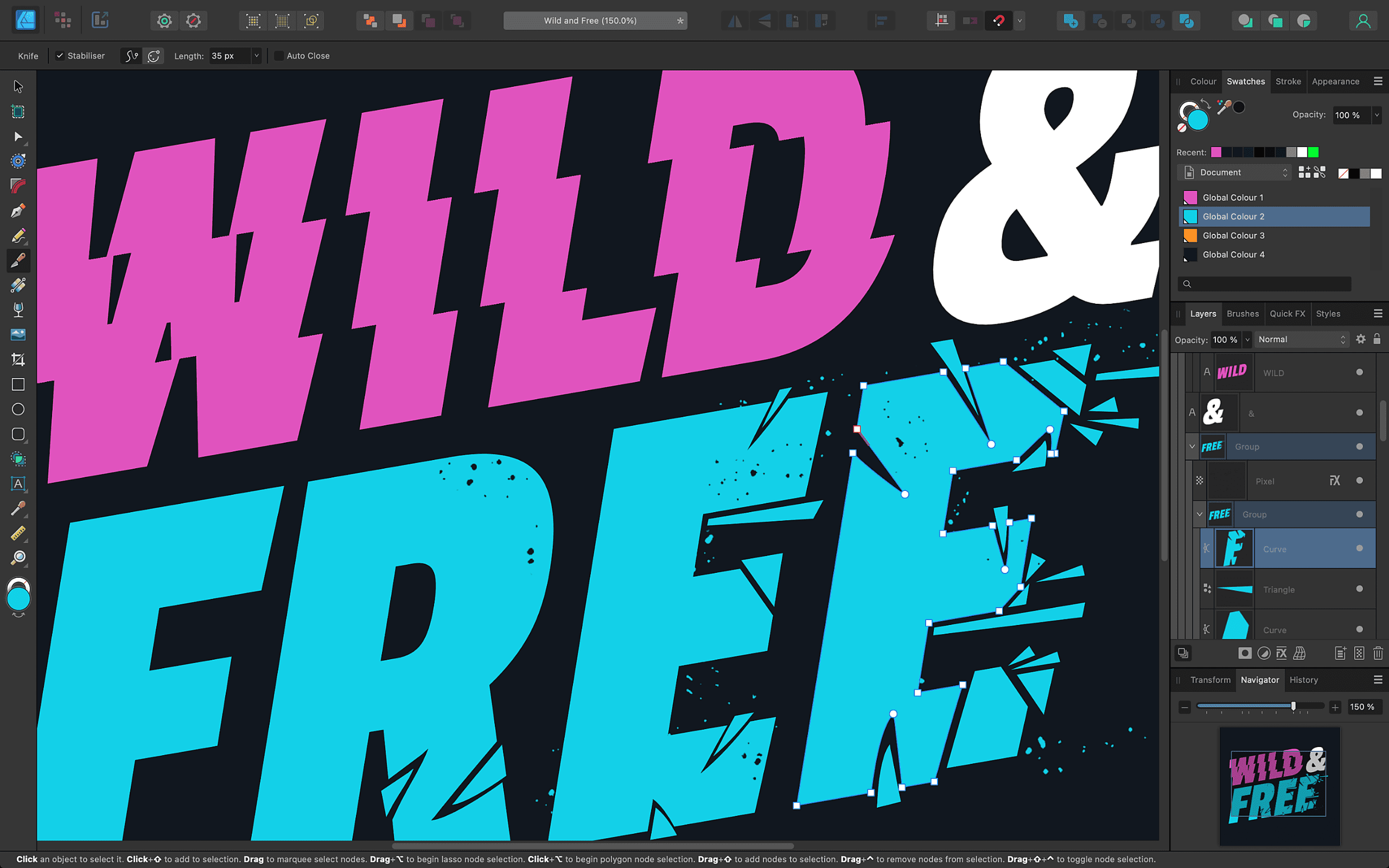
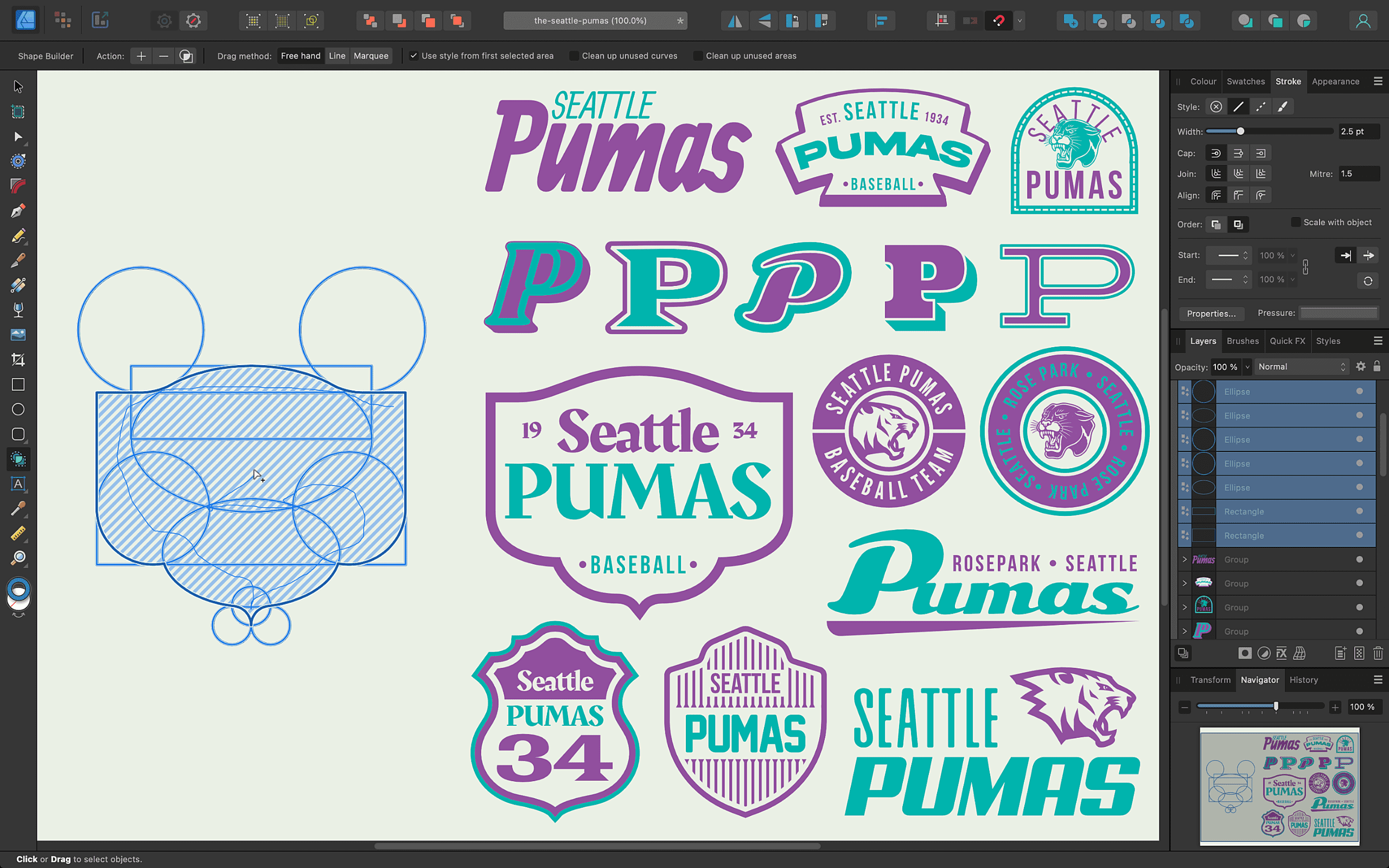
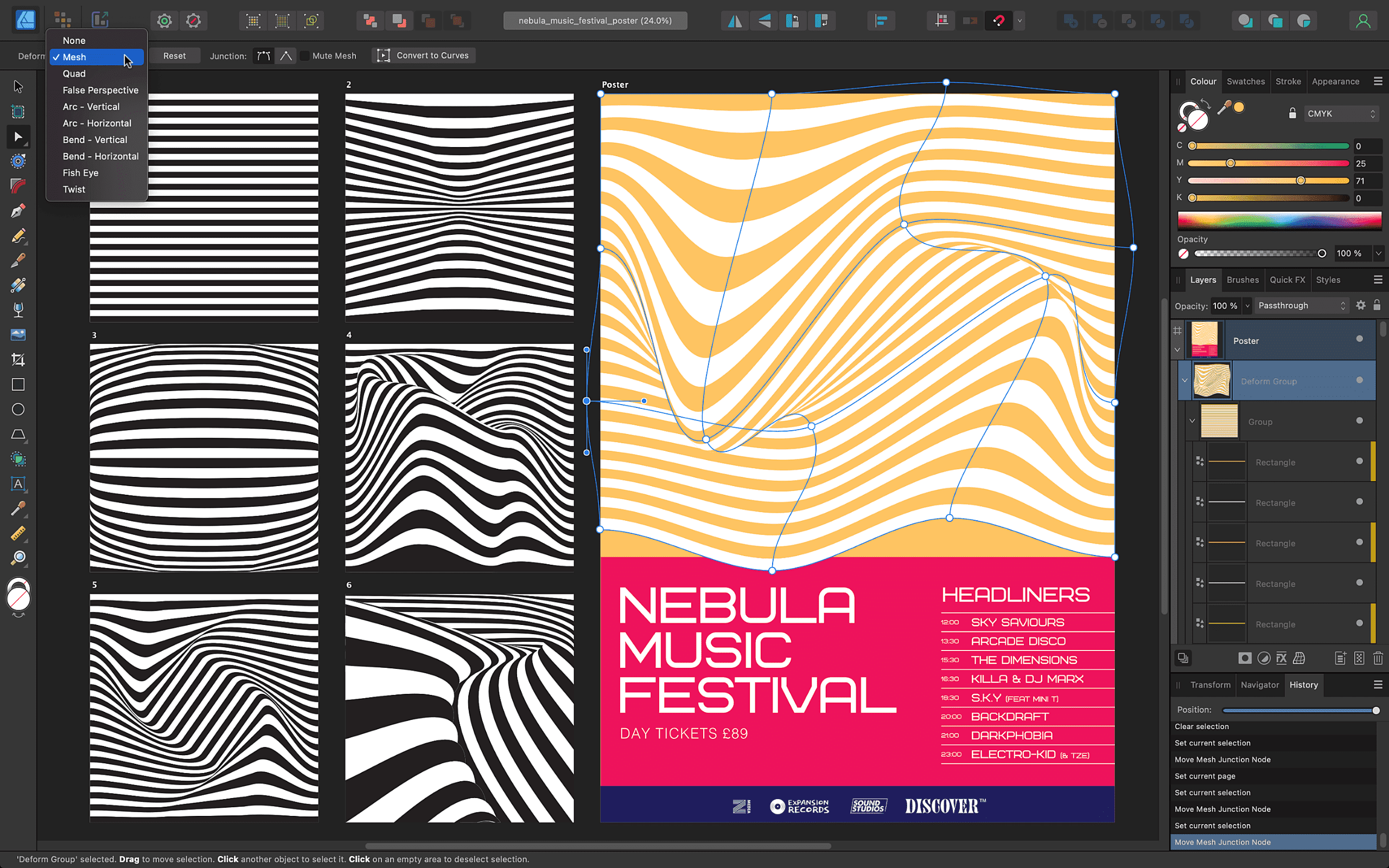
買い切りで使うことが出来る
Affinity Designerのメリットは買い切りで使えること。Adobeのソフトはサブスクリプションとなっているので、毎月、または毎年お金がかかってしまいますよね。
ですが、Affinityシリーズは今のところ買い切りになっていますので、1回払えばそのソフトが無くなるまではずっと使い続けることができます。
1つのアプリでベクターとラスターが使える
Affinity Designer2はAdobeのIllustratorのようにベクター機能が使えるソフトでありながら、Photoshopのようにラスター機能も使えるソフトでもあります。
ですので、簡単な画像編集や、ラスター機能でイラストも描くことが出来ますよ。
ただ、Photoshopのようにラスター機能をバンバン使いたいという方には、画像編集が得意なAffinity photo2をオススメします!
Affinity Designer2のデメリット
日本語での講座や説明動画などが少ない
海外ではAffinityシリーズのユーザーも多いので参考になる動画もあるのですが、まだ日本では浸透が少ないため日本語での講座本やYoutubeなどでの説明動画は少ないです。そのため、自分で探さなければならないのがどうしても手間になってしまいます。
そんな少ない中でもオススメの動画はコチラ。
またAffinity Designer2の本も一応ありますので、こちらを買って参考にするのも良いかと思います。
日本語の縦書きに対応していない
Affinity Designer2は残念ながら日本語の縦書きには対応していません。ただ、Affinity Designerは結構な頻度でアップグレードされています。日本人のユーザーも増えてきていますし、縦書きを追加してほしいとの要望も多いので、近い将来に追加されることを期待したいところです。
ただ、見出しなどであれば上手く加工して縦書きに見せることは可能です。
就職活動に役立つのはAdobe Illustrator
デザイン系の会社の就職には条件に「Adobeソフトが使えること」と載っていますので、「就職や転職をするためにデザインソフトの操作を覚えたい」という方は、AdobeのIllustratorの使い方を覚える方が確実に有利です。また前述したようにAffinity Designer2の説明動画というのは少ないので、早く操作を覚えて仕事に使いたいという方もAdobeのほうが情報が多いので良いかと思います。
Affinity Designer2はこんな人にオススメ
・お金を払い続けず、リーズナブルにデザインソフトを使いたい方
・Affinity Designer2の機能で充分な方
サブスクリプションではなく買い切りでのベクターグラフィックソフトウェアになりますので、リーズナブルに使いたい方にはとてもオススメです。また、Affinity designer2の機能で充分な方、例えばWebデザインやバナー作成をメインで使う方にもオススメです。
おわりに
いかがだったでしょうか。今回はAdobeのIllustratorに類似のソフトウェアAffinity Designer2のメリット・デメリットについてご紹介いたしました。
興味がある方はまずは30日間の無料体験を試してみてくださいね。
また当社では、デザイン制作やホームページ制作も請け負っています。お気軽にお問合せ下さい!

